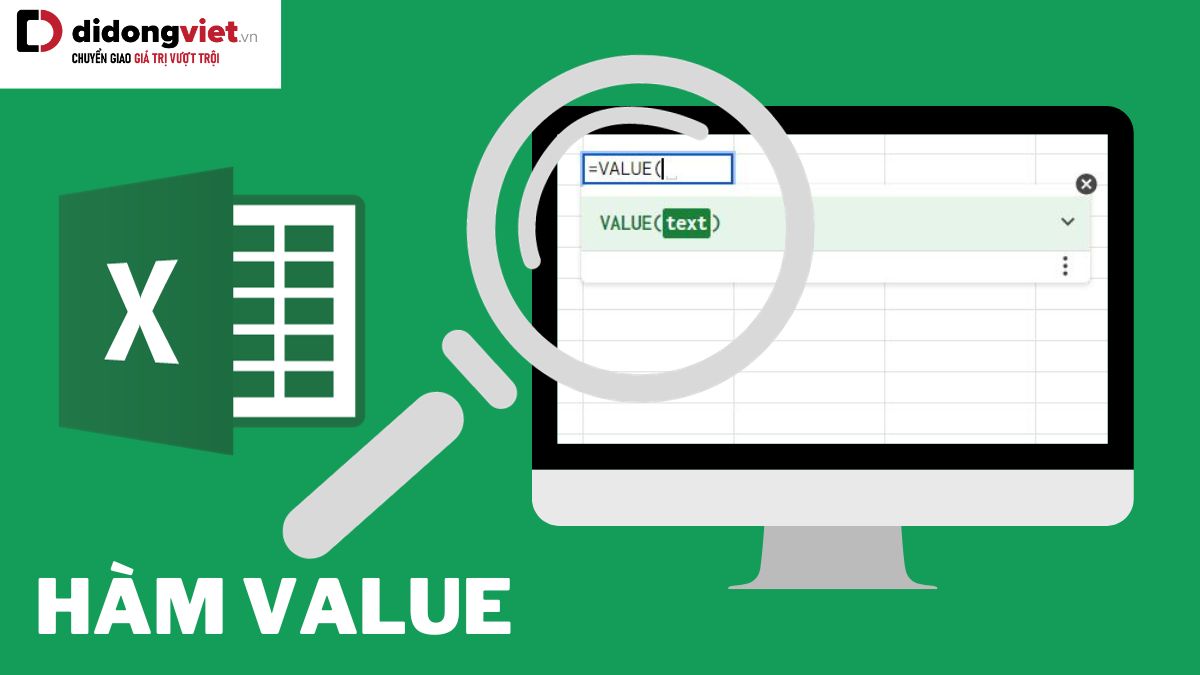Hàm VALUE là một trong những hàm quen thuộc đối với người dùng Excel. Nếu bạn chưa hiểu rõ về cách sử dụng hàm này sao cho hiệu quả nhất, tham khảo bài viết dưới đây!
1. Hàm VALUE là gì?
Hàm VALUE là hàm chuyển đổi dãy ký tự trong Excel thành số. Hàm đóng vai trò quan trọng và hữu ích đối với mọi người dùng Excel khi cần thống kê dữ liệu.
2. Cú pháp hàm VALUE trong Excel
Cú pháp: =VALUE(text)
Trong đó:
- Text: Văn bản trong ngoặc kép hoặc tham chiếu đến ô chứa văn bản tương ứng mà bạn muốn chuyển đổi.
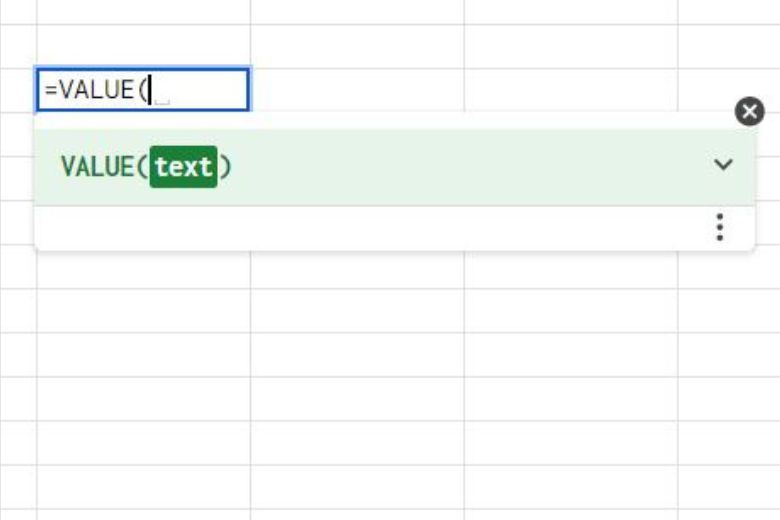
Lưu ý: Text có thể là thời gian, định dạng ngày hoặc số, chỉ cần thỏa điều kiện được Excel công nhận. Nếu giá trị Text không được công nhận, VALUE sẽ trả về kết quả lỗi #VALUE.
3. Hướng dẫn cách sử dụng hàm VALUE qua các ví dụ cụ thể
Để sử dụng VALUE, bạn chỉ cần áp dụng công thức =VALUE(text). Sau khi nhập văn bản trong ngoặc kép hoặc tham chiếu ô chứa văn bản, bạn nhấn Enter.
Ví dụ:
=VALUE(“79000”) trả kết quả có giá trị 79000.
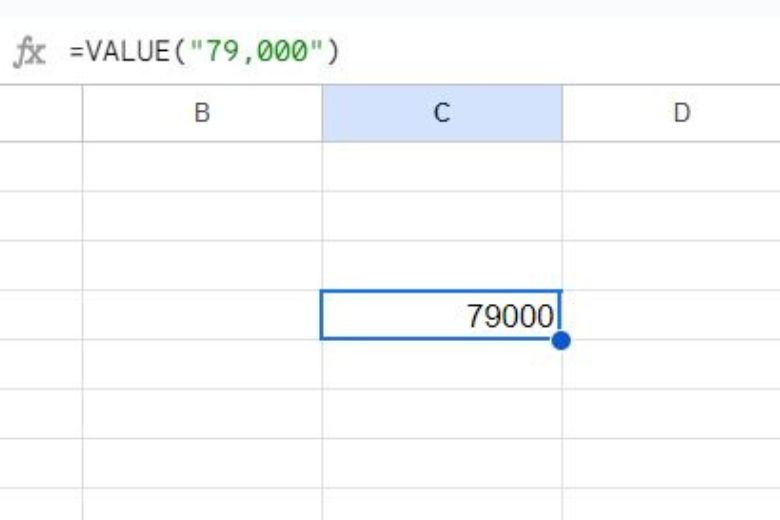
=VALUE(A2) trả kết quả có giá trị tương ứng trong ô A2.
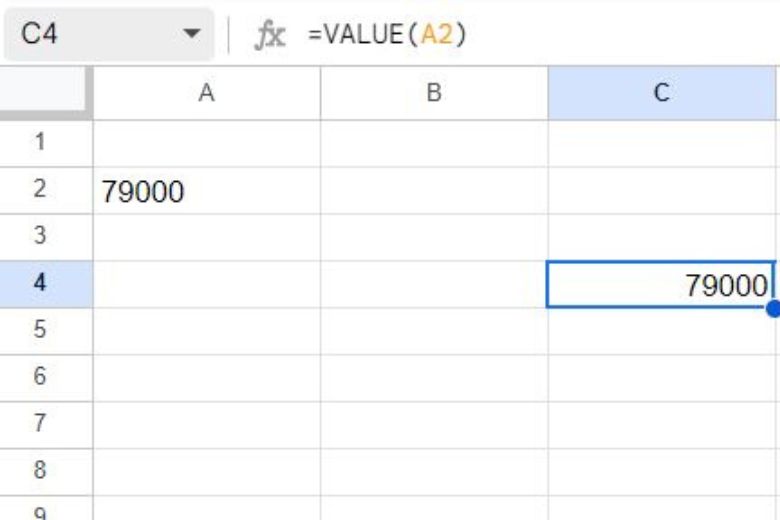
4. Một số cách kết hợp hàm VALUE
Bên cạnh việc sử dụng đơn lẻ, bạn có thể kết hợp hàm VALUE với một số hàm khác như MID, RIGHT/LEFT để phục vụ việc tính toán tốt hơn.
4.1. Kết hợp với hàm MID
Sử dụng VALUE kết hợp với MID để trích xuất dữ liệu ở giữa của chuỗi ký tự bắt đầu bằng chữ t.
Công thức: =VALUE(MID(A,t,n))
Trong đó:
- A: Ô chứa đoạn văn bản muốn chuyển đổi.
- t: Số bắt đầu của chuỗi ký tự muốn trích xuất.
- n: Số ký tự muốn trích xuất.
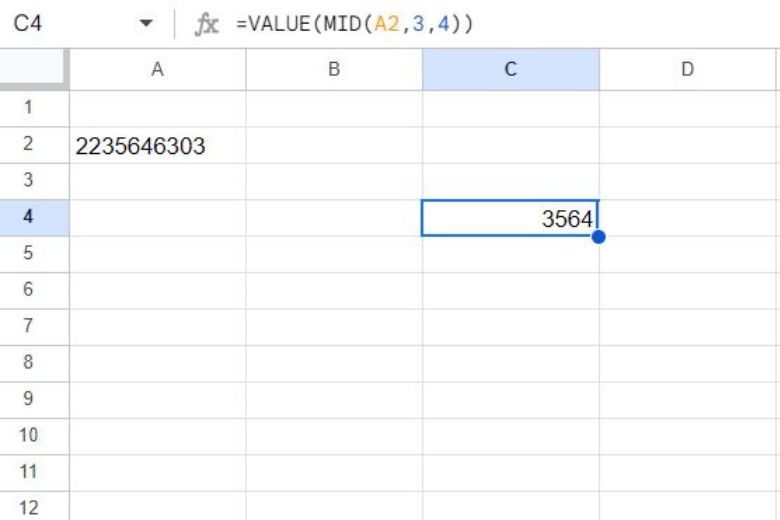
4.2. Kết hợp với hàm LEFT/RIGHT
Sử dụng VALUE kết hợp với LEFT/RIGHT để trích xuất dữ liệu ở trái hoặc phải của chuỗi ký tự.
Công thức: =VALUE(RIGHT(A,n)) hoặc =VALUE(LEFT(A,n))
Trong đó:
- A: Ô chứa đoạn văn bản muốn chuyển đổi.
- n: Số ký tự muốn trích xuất.
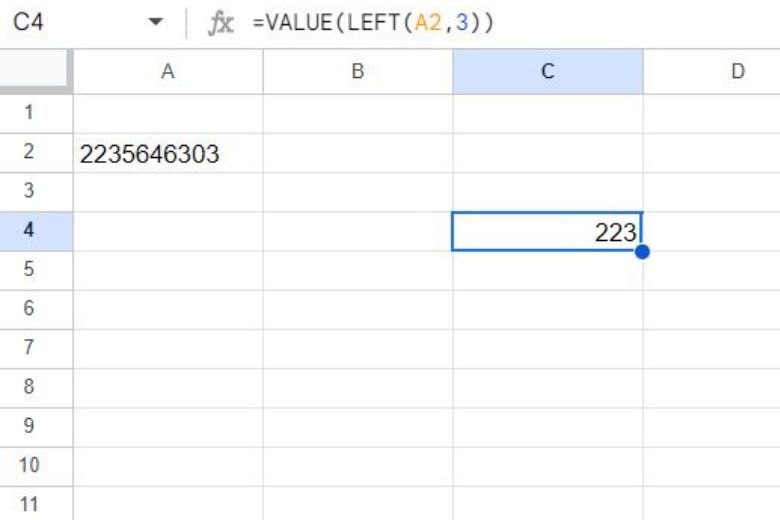
5. Kết luận
Trên đây đã chia sẻ về hàm VALUE và thủ thuật cách sử dụng hàm trong Excel. Hy vọng sẽ hữu ích với bạn trong quá trình dùng Excel.
Tiếp tục theo dõi Dchannel của Di Động Việt để được cập nhật thêm nhiều thủ thuật tin học khác. Cảm ơn bạn đã quan tâm bài viết lần này của mình.
Đừng quên đến Di Động Việt để trải nghiệm CHUYỂN GIAO GIÁ TRỊ VƯỢT TRỘI với giá bán rẻ hơn các loại rẻ.
Xem thêm:
- Hướng dẫn sử dụng hàm VLOOKUP Excel kèm những ví dụ đơn giản, dễ hiểu
- Hướng dẫn chi tiết cách lặp lại tiêu đề trong Excel khi in
- Hướng dẫn đổi số thành chữ trong Excel có thể bạn chưa biết
- Tổng hợp 15 hàm cơ bản trong Excel bất cứ ai cũng đều nên biết
Di Động Việt